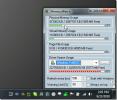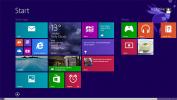SSID Nedir ve Nasıl Değiştirilir
Bir WiFi ağına bağlandığınızda, adını kendi adıyla tanımlarsınız. Evde, WiFi'nize büyük olasılıkla ISS'niz veya yönlendiricinizle ilgili genel bir ad verilir. WiFi ağınızın adını değiştirebileceğiniz de yaygın bir bilgidir, ancak yönlendiricinizin yönetici panelinde bunun için belirli bir alan yoktur. Bunun nedeni, seçeneğin "Ağ adı" olarak görünmemesidir. Bunun yerine buna SSID veya Hizmet Kümesi Tanımlayıcısı denir. WiFi ağınızın adıdır.
Bir WiFi ağı SSID'si aracılığıyla bulunabilir. Masaüstünüzdeki bir WiFi ağına bağlanmak için tıkladığınızda veya telefonunuzdaki seçeneğe dokunduğunuzda, yakındaki ağların bir listesi görünür ve bu ad temel olarak ağınız için SSID altında belirlediğiniz addır. Bazen, aynı ağın kullanılabilir ağlar listesinde bir kereden fazla göründüğünü fark etmiş olabilirsiniz.

Aynı Ada Sahip Birden Çok Ağ
Aynı ada sahip birden çok ağ bir aksaklık değildir ve aynı ağ değildir. Birden çok ağ aynı SSID'ye sahip olabilir. Birinin ağını sizinkiyle aynı şekilde adlandırmasını engelleyen hiçbir şey yoktur ve tek etkisi onu etkiler Birisi bağlanmaya çalışırken bir ağı diğerinden ayırmanın kolay olmamasıdır o. Bunun dışında WiFi şifreniz, bant genişliğiniz, göz atma geçmişiniz ve diğer her şey güvende.
Bir kullanıcı başka bir SSID ile aynı SSID'ye sahip bir WiFi ağına bağlanmaya çalıştığında, şifre istenir. Yalnızca parola SSID için ayarlanan parolayla eşleşirse, parolaya bağlanmalarına izin verilir. Örneğin, hiç kimse, ağınıza bağlanmak için kendinizle aynı SSID'ye sahip bir WiFi ağının şifresini kullanamaz.
Bunu şöyle düşünün; herkesin yeşil kapıya sahip olduğu bir sokakta yaşıyorsun, yani aynı SSID, ancak her kapı kendi benzersiz anahtarıyla, yani parola ile açılıyor.
Bir SSID'nin Özellikleri
Bir SSID 32 karakter uzunluğunda olabilir ve büyük / küçük harfe duyarlıdır. Örneğin; MyWiFiNetwork ve mywifinetwork aynı şey değildir. Bir SSID'de özel karakterlere izin verilmez, ancak isterseniz bir boşluk kullanabilirsiniz. Bu elbette sadece bir şey yapılandırıyorsanız önemlidir. Ağa bağlanmak isteyen kullanıcılar için yalnızca adı ve şifreyi bilmeleri gerekir.
SSID'yi değiştir
Bir WiFi ağının adını değiştirmek, yani yönlendiricinizin yönetici paneline nasıl erişeceğinizi biliyorsanız ve bunun için oturum açma kimlik bilgilerine sahipseniz SSID'si oldukça kolaydır.
Yönetici panelinde ayarı nerede bulabileceğinizi açıklamak mümkün değildir, çünkü her yönlendirici için farklı olacaktır. Google'da olmanız en iyisidir. Genellikle, bunu yönetici panelindeki Kablosuz bölümünün altında bulabilirsiniz, ancak başka bir yer olabilir. Cidden, Google bunu.

WiFi ağınızın adını değiştirmek için herhangi bir zorunluluk yoktur, ancak bunu yapmak genellikle iyi bir fikirdir. Sıklıkla bağlantınızla aynı, varsayılan ada sahip başka ağlar arasındaysanız, yine de bunu değiştirmek için daha eğilimli olacaksınız.
SSID'nizi gizleyebileceğinizi belirtmeliyiz. Yönetici panelinde bunun için bir seçenek var. Bir SSID'yi gizlemek genellikle bir kutuyu işaretlemek kadar kolaydır, ancak gizli SSID ile bir ağa bağlanmak biraz farklıdır.
Gizli SSID
Gizli bir SSID ile bir WiFi ağına bağlanmak oldukça kolaydır.
Windows 10
Sistem tepsisindeki WiFi simgesini tıklayın. Menzilde gizli bir ağ varsa, kullanılabilir ağlar listesinde "Gizli Ağ" ı görürsünüz. Tıkla. Ağın adını ve parolayı girmeniz istenir. Bu, SSID'yi bilmeniz ve büyük / küçük harflere ve boşluklara dikkat etmeniz gereken nadir bir durumdur.
Windows 7, 8 / 8.1 / 10
Alternatif olarak, gizli bir ağa Denetim Masası'ndan da bağlanabilirsiniz. Dosya Gezgini'ni açın ve aşağıdakileri konum çubuğuna yapıştırın.
Denetim Masası \ Ağ ve İnternet \ Ağ ve Paylaşım Merkezi
New Yeni bir bağlantı veya ağ kur’u tıklayın ve açılan bir sonraki pencerede Bir ağa manuel olarak bağlan'ı seçin.
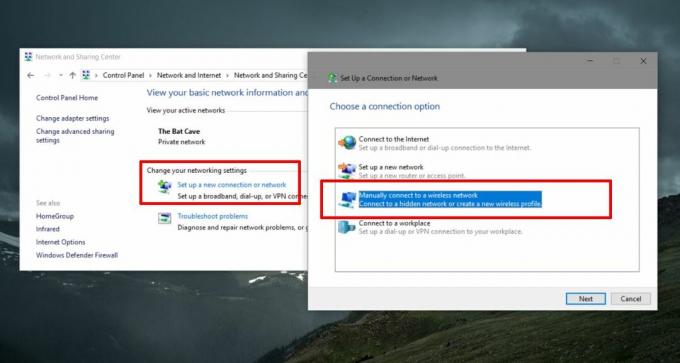
Bir sonraki pencerede, ağın adını ve şifresini girin, ağa bağlanabileceksiniz.

Mac os işletim sistemi
MacOS'ta, gizli bir SSID'ye sahip bir ağa bağlanmak çok daha kolaydır. Menü çubuğundaki WiFi simgesini tıklayın ve 'Diğer ağa katıl' seçeneğini belirtin.
Açılan pencerede ağın adını ve şifresini girin, başlayabilirsiniz.
Arama
Yakın Zamanda Gönderilenler
Gerçek Zamanlı Fiziksel / Sanal Bellek Kullanımı, Sayfa Dosyası Kullanımı, Sabit Disk Alanı Görüntüleme
MemoryWatch fiziksel bellek kullanımınızı, sanal bellek kullanımını...
Başlangıç Devriyesi: Başlangıç Girişlerini Yönetin ve Yeni Olanlar İçin Bildirim Alın
Windows başlangıç yönetimi çok önemlidir, çünkü başlangıç progr...
Yeni Windows 8.1 Başlat Düğmesi ve Geliştirilmiş Başlangıç Ekranı Hakkında Her Şey
Microsoft ne zaman Windows 8'i piyasaya sürdü Ekim 2012'de şirket, ...